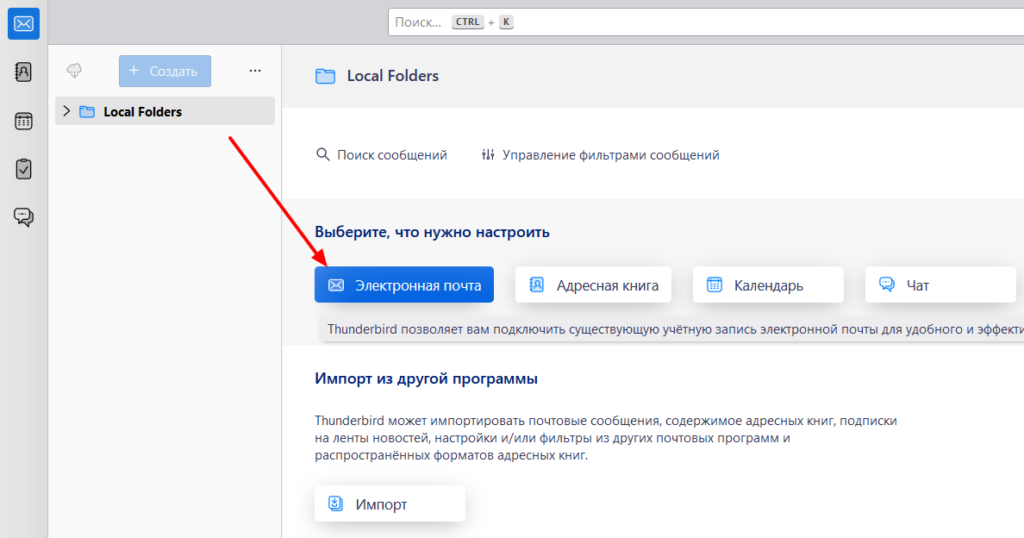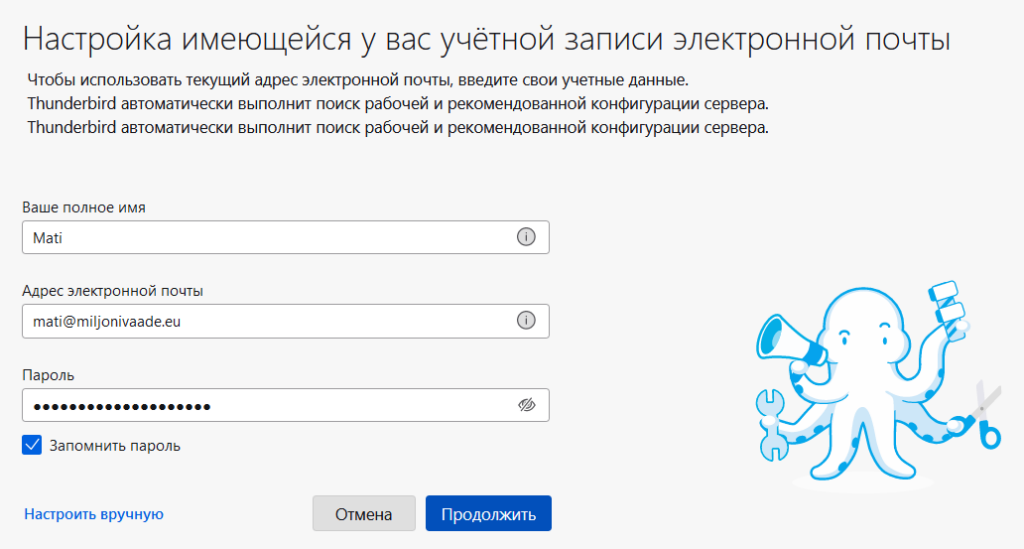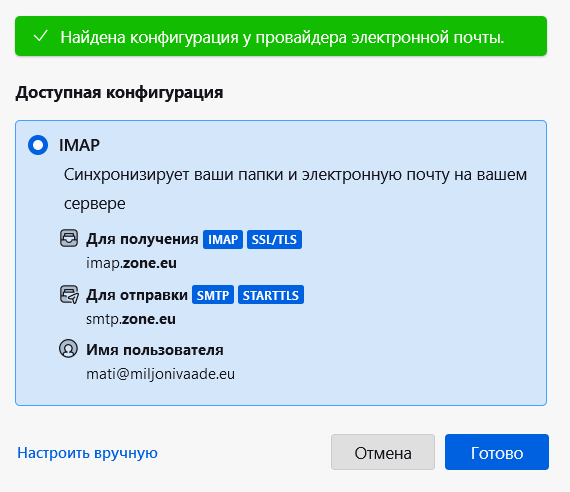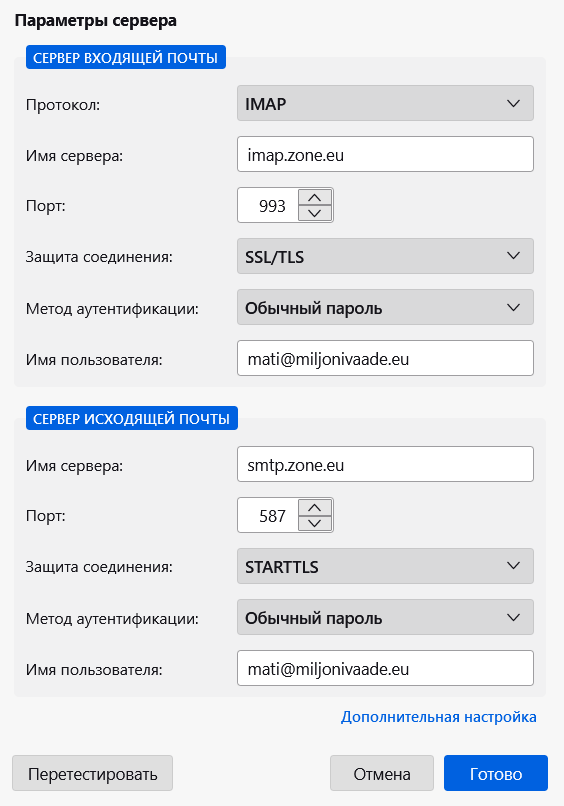Для Вашего почтового аккаунта подходят следующие настройки:
- Безопасное соединение: SSL, SSL/TLS или STARTTLS
- Сервер входящей почты т.е. IMAP сервер: imap.zone.eu порт 993
- Сервер входящей почты т.е. POP3 сервер: pop3.zone.eu порт 995
- Сервер исходящей почты т.е. SMTP сервер: smtp.zone.eu порт 465 SSL/TLS или 587 STARTTLS
Сервер исходящей почты требует проверки подлинности/аутентификации (имя пользователя это электронный адрес, пароль общий или зависящий от устройства).
1. Первый шаг — выбрать Электронная почта в меню Учетные записи при открытии Thundebird.
2. Затем введите имя учетной записи в первом поле, адрес электронной почты, который вы устанавливаете, во втором поле и пароль для адреса электронной почты в последнем. После ввода данных нажмите кнопку Продолжить.
3. Теперь откроется окно конфигурации параметров. Если вся информация верна, нажмите кнопку Готово, и учетная запись готова к использованию.
4. Если Thunderbird не смог обнаружить конфигурацию автоматически, на последнем этапе окна автоматической настройки нажмите Настроить вручную:
В этом окне проверьте, что данные учетной записи следующие:
Защита соединения: SSL/TLS или STARTTLS- Сервер
Входящейпочты или IMAP: imap.zone.eu порт 993 - Сервер
Исходящейпочты или SMTP: smtp.zone.eu порт 465 или 587
Сервер исходящей почты требует проверки подлинности/аутентификации (имя пользователя это электронный адрес, пароль общий или зависящий от устройства).